"macOSのインストールを続行できません"というエラーに遭遇すると、作業を中断し、イライラすることがあります。このエラーは、破損したインストーラー、十分なストレージがない、ディスクの問題、またはシステム設定が間違っているために、macOSのアップグレードやクリーンインストール中に頻繁に発生します。
外部SSDにmacOS Sequoiaをインストールしようとしているときに、「macOSのインストールを続行できません。...重要なデータをダウンロードしてください」と表示されました。どうすればいいですか? -apple.community
macOS MavericksからBig Surにアップグレードしたいのですが、「macOSのインストールを続行できません」というメッセージが表示されました。どうしたらいいですか? -reddit.com
この記事では、問題を解決するための複数の方法を紹介し、Macをスムーズに再稼働させます。
macOSを効率的にインストールする代替方法
技術的な修正に入る前に、App Store、システム設定、または公式ウェブサイトでのインストールに失敗した場合でも、iBoysoft DiskGeeker for Macを使用することを検討してください。このツールは、難しいコマンドを入力することなく、直接macOS DMGファイルをダウンロードできる便利で使いやすいものです。(内部・外部ドライブに適用)
さらに、iBoysoft DiskGeeker for Macを使用すれば、macOS(以前のバージョンまたは新しいバージョン)のブータブルインストーラーを作成することができます。
外部ドライブにmacOSをインストールしましょう、iBoysoft DiskGeeker for Macを使用して:
- 無料でダウンロードして、iBoysoft DiskGeeker for Macをインストールして開きます。
- 外部ドライブをMacに接続します。
- ドライブのボリュームを選択し、ブートディスクを作成を選択します。

- 続行をクリックし、希望するmacOSバージョンの取得ボタンを選択します。
- 外部ドライブを場所として選択し、待ちます。
内部ドライブにも簡単かつ高い成功率でmacOS DMGファイルをダウンロードできます。"macOSのインストールを続行できません Mojave"エラーでインストールが失敗した場合は、この専用ツールを共有してください。
エラーを解消する方法: macOSのインストールを続行できません
単に修正したい場合は、macOSを急ぐ必要はありません、次の方法を試してみてください。重大なファイルの損失を避けるために、macOSデータのバックアップを取ることを忘れないでください。
# 1 Disk Utilityでディスクを修復
破損したディスクまたはボリュームはインストールの障害になることがよくあります。修正するには、Disk Utilityを使用します:
- Finder > Applications > Utilities > Disk Utilityに移動します。
- 左側の内部ディスクを選択し、上部のFirst Aidアイコンをクリックします。
- 実行をクリックし、修復を待ちます。
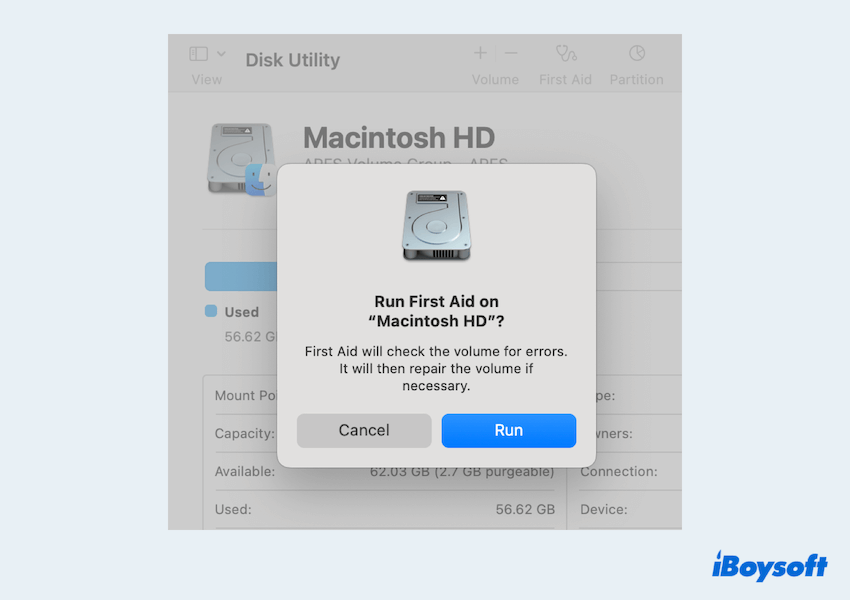
または、macOSリカバリモードに入り、Utilities > Disk Utility > First Aid > Runを選択します。
# 2 利用可能なスペースを確認
macOSのインストールには多くても20〜35 GBの空き容量が必要です。ドライブがいっぱいの場合、インストーラが停止する場合があります。
- Apple menu > About This Mac > More Infoに移動し、Storageを見つけます。
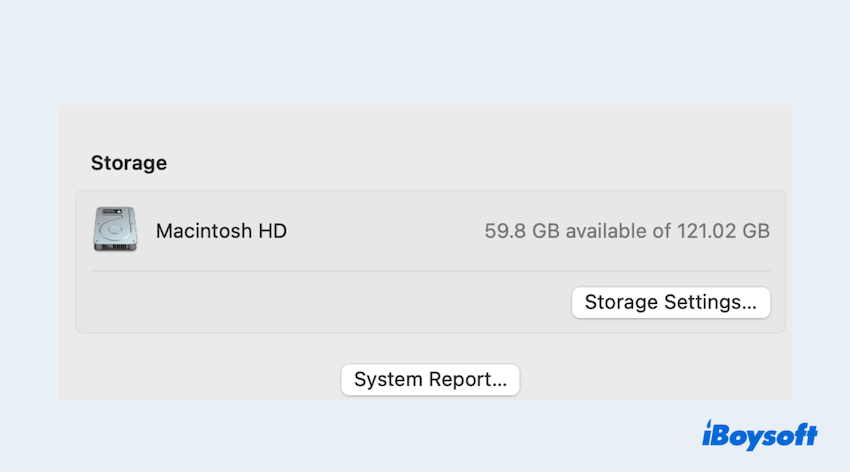
- 容量が不足している場合は、大きなファイルを削除するか、データを外部ドライブに移動します。
Mac上の消去可能スペースを取得するには、iBoysoft DiskGeeker for Macはビジュアルでジャンクをきれいにするモードと永久的なクリアリング能力を持ってマックに大きな違いをもたらします。
# 3 外部SSDをスタートアップディスクとして使用
内部ドライブが損傷しているか、容量がいっぱいの場合、外部ドライブにmacOSをインストールすることができます(スタートアップディスクとして設定)。
- フォーマットされたSSDをMacに接続します。
- Finder > アプリケーション > ユーティリティ > ディスクユーティリティを開きます。
- ドライブを選択し、消去アイコンをクリックします。
- APFSまたはMac OS Extended(Journaled)としてフォーマットします。
- アップルメニュー > システム設定 > 一般 > スタートアップディスクをクリックします。
- 外部ディスクをクリックして再起動を選択します。
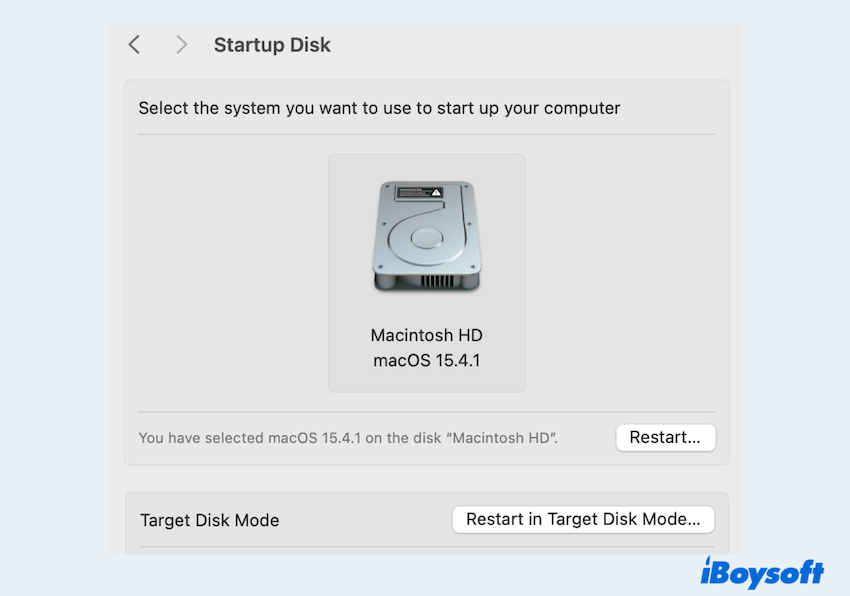
- 外部ドライブにmacOSをダウンロードし、外部ストレージをインストール先として選択します。
または、macOSを再インストールすることも選択できます:Mac用のブータブルUSB macOSインストーラーを作成する。
# 4 NVRAMおよびSMCをリセットする
過去のまたは破損した設定が格納されたNVRAM/SMCは、インストール時にmacOSのインストールを続行するには重要なコンテンツをダウンロードする必要があるなどのエラーに干渉する可能性があります。
NVRAMをリセットする:
- Macをシャットダウンします。
- 20秒間Option + Command + P + Rを押した状態でオンにします。
SMCをリセットする:
プロセスはモデルによって異なります。T2チップを搭載したほとんどのMac用:
- シャットダウン > 右側のCommand + Option + Shiftを7秒間押し続けます。
- それらを押したまま、さらに7秒間電源ボタンを押し続けます。
- すべてのキーを解放し、数秒待ってから再起動します。
# 5 日付と時刻の設定を修正する
不適切なシステムクロックは、インストール中に検証エラーを引き起こす可能性があります。
- コマンド + Rキーを押してmacOSリカバリ > ターミナルを開くにブートします。
- dateを入力して現在の時刻を確認します。修正するには、date MMDDhhmmYYを使用してください。
(2025年5月1日の12:00 PMの場合の例:date 0501120025)
# 6 セーフモードを使用する
セーフモードは、サードパーティのソフトウェアを無効にし、特定のシステムファイルを修復します。
- Macを再起動し、アップルロゴが表示されるまでShiftキーを押し続けます。
- セーフモードからmacOSのインストールを試してみてください。
# 7 macOSを消去して再インストールする
それでも解決しない場合は、macOSリカバリモードでクリーンインストールを行うことが最善の選択肢かもしれません。続行する前に重要なデータをバックアップしてください。
- macOSリカバリーモードに起動します。
- ディスクユーティリティを開き、起動ディスクを消去します(APFSまたはMac OS Extendedを選択します)。
- メインメニューに戻り、macOSを再インストールを選択します。
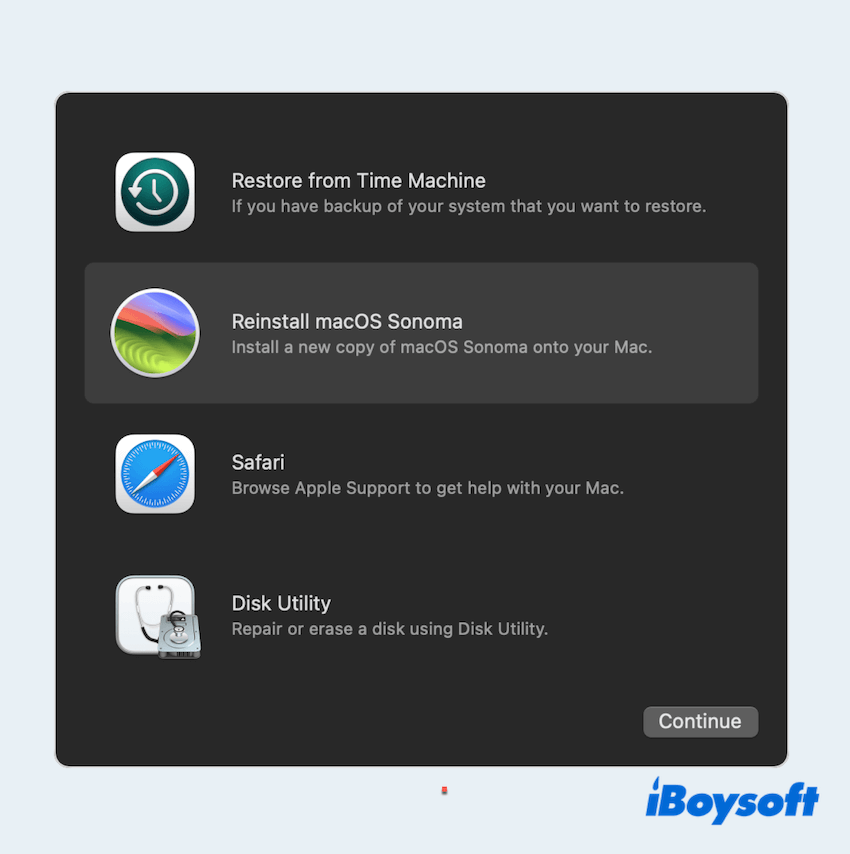
「macOSのインストールが続行できない」という問題を解決しましたか?この投稿を共有して、他のMacユーザーの助けになります。
最終的な考え
エラー「macOSのインストールが続行できない」は驚くかもしれませんが、ほとんどの場合、数つの実用的な手順で解決できます。ディスクの修復、NVRAM/SMCのリセット、またはiBoysoft DiskGeeker for Macなどのツールを使用するかどうかにかかわらず、常に解決策があります。
まだ問題が解決していない場合は、Appleサポートに連絡するかAppleストアを訪れることを検討してください。このエラーが生産性を停止させることはありません。これらの手順に従って、Macを再起動させてください。
